
【LINE】増えすぎた友達はどうしてる?「非表示」で整理しよう!
Contents[OPEN]
【LINE】友達を非表示にするとできること・できないこと
友だちを非表示にすると、どんなことができるのでしょうか?
また、できないことは何なのでしょうか?
それぞれ説明していきます。
友だちリストから名前を消せる
非表示機能を使うと、指定した友だちをリストから非表示にすることができ、整理をする時に便利です。
非表示設定は、頻繁に連絡は取らないけど、ブロックまではしなくてもいいという友だちに対して行う場合が多いです。
もちろん、非表示の設定にしても相手へ通知がいくことはないので、ばれてしまうことはありません。
非表示にした友だちから送られてくるメッセージは、通常通り届きます。
トークルームはそのまま
友だちリストの非表示は、あくまで友達の名前を消して整理をするためのものなので、同時にトークルームが消えてしまうことはありません。
そのため、過去にやりとりをしていたトークの履歴は非表示になることはなく残っています。
もし、トークルームも非表示にしたい場合は、トーク画面からの設定が必要です。
友だちの数が増えていくとトーク画面も見づらくなってしまうので、定期的に整理をしましょう。
非表示に設定した際は、設定からトーク履歴を戻すこともできるので安心してください。
間違えて削除をしてしまわないよう、気をつけましょう。
タイムラインもそのまま
LINEで友だちを非表示の設定にしても、友だちのタイムラインに投稿されている「テキスト」「動画」「写真」は、非表示にはなりません。
また、自分のタイムラインのテキスト、動画、写真も非表示になることはありません。
もし、投稿も非表示にしたい場合は、公開範囲の設定を行いましょう。
公開範囲の設定には「全体公開」「自分のみ」「友だち」の3種類があり、どの友だちに送るのかを細かく指定して選択することができます。
【LINE】友だちのアカウントを非表示・解除方法
友だちのアカウントの非表示と解除はどのように行うのでしょうか?
ここでは、その方法を手順に沿って解説します。
非表示の方法
非表示にしたい相手や友達がいる、そんな時はその人を友だち一覧から削除して非表示にさせましょう。
表示させたくない友だちや、相手を非表示にする手順は以下の通りです。
左下のホームを押し、表示されている友だち一覧の中から非表示にさせたい友だちを選びます。
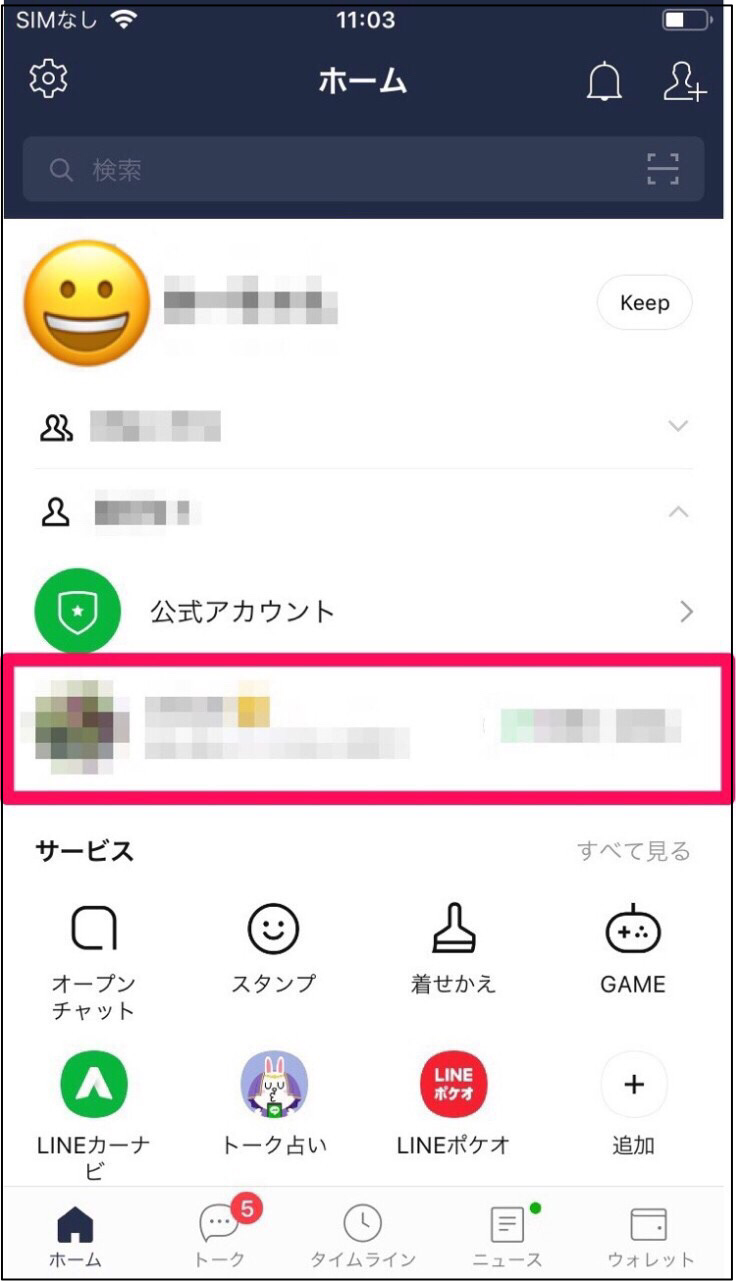
選んだ相手のところを長押しするといくつか選択肢が出てくるので、真ん中にある「非表示」をタップします。

「キャンセル」と「非表示」が表示されるので、非表示の方をタップします。

以上の手順で操作すれば、相手が友だち一覧から消えて非表示になっていることが確認できます。
あまりやりとりをしない友だちを非表示にすれば、友だち一覧が見やすくなりますよ。